Express + TypeScript开发微信应用
在进行微信开发之前,首先需要注册一个微信公众号或者是订阅号,这个是最基本的操作,没有这一步,后面的的步伐很难走。
注册完微信之后,获取appId和appSecret,有了这两个就可以了
第一步、创建项目
$ mkdir ts_node_wx
$ cd ts_node_wx && npm init 第二步、安装依赖库
安装需要的packages(express, ejs, request以及sha1)
npm install --save express ejs request sha1安装TypeScript以及之前安装的packages的类型定义。
npm install --save-dev typescript @types/node @types/express @types/request @types/sha1由于暂时DefinitelyTyped中并没有JSSDK相关的类型定义文件(.d.ts),请将types文件夹(包含类型定义文件wechat.d.ts)复制到根目录(ts_node_wx)中以便TypeScript获取JSSDK的类型定义。
第三步、配置TypeScript
在ts_node_wx根目录下添加TypeScript配置文件tsconfig.json
{
"compilerOptions": {
"target": "es6",
/* Specify ECMAScript target version: 'ES3' (default), 'ES5', 'ES2015', 'ES2016', 'ES2017', or 'ESNEXT'. */
"module": "commonjs",
/* Specify module code generation: 'commonjs', 'amd', 'system', 'umd' or 'es2015'. */
"moduleResolution": "node" /* Specify module resolution strategy: 'node' (Node.js) or 'classic' (TypeScript pre-1.6). */
}
}
可以根据项目的需求自行添加其他编译选项,比如strict。
第四步、核心逻辑讲解
1、获取token
private getWXToken(): Promise<WXToken> {
return new Promise((resolve, reject) => {
request.get(`https://api.weixin.qq.com/cgi-bin/token?grant_type=client_credential&appid=${config.appId}&secret=${config.appSecret}`, (err, res, body) => {
if (err) {
return reject(err);
}
const token = JSON.parse(body).access_token || '';
return resolve(new WXToken(token));
});
});
}2、获取ticket
private getWXTicket(token: string): Promise<WXTicket> {
return new Promise((resolve, reject) => {
request.get(`https://api.weixin.qq.com/cgi-bin/ticket/getticket?access_token=${token}&type=jsapi`, (err, res, body) => {
if (err) {
return reject(err);
}
const ticket = JSON.parse(body).ticket || '';
return resolve(new WXTicket(ticket));
})
});
}3、签名并将数据传递到前端
const url = req.protocol + '://' + req.get('host') + req.originalUrl;
const tokenRes = await this.getWXToken();
const token = tokenRes.token || '';
const ticketRes = await this.getWXTicket(token);
const ticket = ticketRes.ticket || '';
const timestamp = `${parseInt(new Date().getTime() / 1000 + '', 10)}`;
const params = 'jsapi_ticket=' + ticket + '&noncestr=' + config.nonceStr + '×tamp=' + timestamp + '&url=' + url;
const signature = sha1(params).toString();
let options: Object = {
title: 'Home | TS Blog',
message: 'Welcome to the TS Blog',
appId: config.appId,
timestamp,
nonceStr: config.nonceStr,
signature,
};
this.render(req, res, "index", options);4、前端代码调用
<html>
<head>
<title><%= title %></title>
</head>
<body>
<h1><%= message %></h1>
</body>
<script type="text/javascript" src="//res.wx.qq.com/open/js/jweixin-1.0.0.js"></script>
<script type="text/javascript">
wx.config({
debug: false,
appId: '<%= appId %>',
timestamp: '<%= timestamp %>',
nonceStr: '<%= nonceStr %>',
signature: '<%= signature %>',
jsApiList: [
'checkJsApi',
'onMenuShareTimeline',
'onMenuShareAppMessage',
'onMenuShareQQ',
'onMenuShareWeibo',
'onMenuShareQZone',
'hideMenuItems',
'showMenuItems',
'hideAllNonBaseMenuItem',
'showAllNonBaseMenuItem',
'translateVoice',
'startRecord',
'stopRecord',
'onVoiceRecordEnd',
'playVoice',
'onVoicePlayEnd',
'pauseVoice',
'stopVoice',
'uploadVoice',
'downloadVoice',
'chooseImage',
'previewImage',
'uploadImage',
'downloadImage',
'getNetworkType',
'openLocation',
'getLocation',
'hideOptionMenu',
'showOptionMenu',
'closeWindow',
'scanQRCode',
'chooseWXPay',
'openProductSpecificView',
'addCard',
'chooseCard',
'openCard'
]
});
</script>
<script type="text/javascript" src="/js/main.js"></script>
</html>/js/main.js中的内容如下
wx.ready(() => {
// open specifc location on map
wx.openLocation({
latitude: 0,
longitude: 0,
name: '千灯裕花园二期',
address: '江苏省苏州市昆山市千灯镇千灯裕花园二期',
scale: 1,
infoUrl: ''
});
})第四步、编译并运行项目
$ npm run grunt
$ npm run start 或者 npx pm2 start ecosystem.config.js走到第四步的时候,有些人看了这篇博文可能会晕,觉得为什么到这一步就完事了。这里我说明下,这里我主要是说如何用TypeScript写一个微信端的应用,怎么去调用微信相关SDK的逻辑,如果需要一个完整的应用的话可能需要花费更多的时间,有需要的同学可以下面留言,我根据需要的人数来做在此分享吧。
当然这个应用也是可以使用的,后面更重要的一步是在项目运行起来后,我们通过nginx做代理转发,将应用绑定到一个域名上面,这个通过域名访问就能够访问到我们的项目,然后项目就能正常的运行起来了。我这边贴一下我这边的整体的代码,地址如下
https://github.com/durban89/ts_node_wx
可以把代码下载后,修改下config文件里面的appId和appSecret之后再部署编译运行。
运行后效果如下
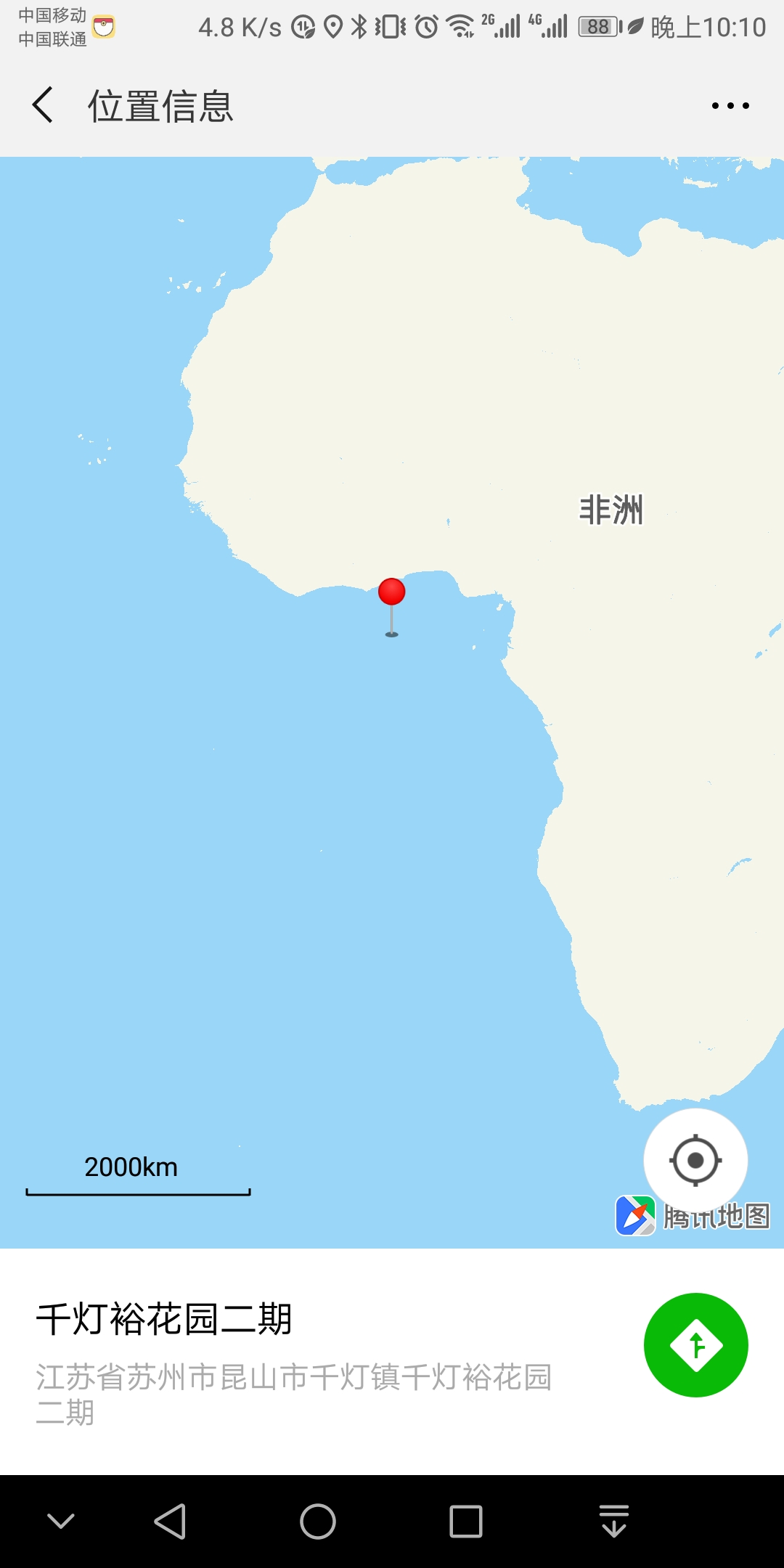
版权声明
由 durban创作并维护的 Gowhich博客采用创作共用保留署名-非商业-禁止演绎4.0国际许可证。
本文首发于
 博客(
https://www.gowhich.com ),版权所有,侵权必究。
博客(
https://www.gowhich.com ),版权所有,侵权必究。
本文永久链接: https://www.gowhich.com/blog/945
版权声明
由 durban创作并维护的 Gowhich博客采用创作共用保留署名-非商业-禁止演绎4.0国际许可证。
本文首发于 Gowhich博客( https://www.gowhich.com ),版权所有,侵权必究。
本文永久链接: https://www.gowhich.com/blog/945


